きょうも今日で環境構築です♪今日は、あまりお見せしたくないのですが、
web serverです。nginxでhttpストリーミングサーバーの構築をしていきます。
sambaの設定をしたので、別に不要かと思われるかもしれませんが、そこは、
ほら、ね?ブラウザなどで操作できると、家族のid作らなくてもいいし、楽
なんですよね〜。
とは言え、web serverについて、ほぼ理解出来ていませんので、設定の仕方
も、色んな人のを見様見真似(こんな漢字?)で行っているので、全く持って自信
がありません。
では、インストールから・・・なんですが、以前はdebian公式じゃなくて、
Raspbian公式のだと、MP4ファイルのストリーミングが出来なかったので、別の
リポジトリを使ってた(nginx公式?)記憶があるのですが、stretchにもなったので、
確認してみました。
いけそうですね♪じゃあ、debian公式のを使っていきましょう。ただ、要らない
モジュールもいっぱい入りますけど・・・キニシナイ♪
① インストール
はい、入りました。ここで、まず、/var/logの確認をします。通常、サーバー
ソフトは独自のフォルダを作ってログを保管するのが多いです。で、インストール
時は作成されるんですが、次回以降、起動時にはログ保管場所の確認はすれど、
無い場合は作成するなんてことはせず、「ログ書けへん!」といって
起動しなくなります。ですので、先日のmakeramdiskに追記していくのです。
ちなみに、今回は
案の定、ログ保管フォルダを作っていますねwということで、
と、追加します。中には空ファイルを作ってあげないとダメなのもありますので、
インストール時は忘れないようにして下さいね♪もちろん、Ramdiskにしていない
場合は関係ありません。
② 確認
これで、サーバーにブラウザから接続すれば初期画面が見れるはずです。
③ 設定
設定はしたところだけ書きますが、何回も言いますが意味は分かっていません。
適宜設定を変えて下さいね。
④ サーバーの再起動
実は、このままだとエラーが出て起動しませんでした(;´∀`)
ログを見ていると
と、どうもdefaultの設定がおかしい?でも見ていても分からなかったので
思い切って
とシンボリックリンクを削除しました。これって、apache2にはコマンドがあった
と思うのですが、nginxにはどうなんでしょう?
これで、再起動できるはずです。この場合は再読込だねw
⑤ 確認
これで、ディレクトリまで指定すれば見えるはずです。
あとは、リンクをクリックすれば
ブラウザで映像が見れると思います♪
はい、うまく行くかどうかで語るなら、うまく行ったんですが、他のこと
となると、全く応用が効きません(;´∀`)web serverって難しいですよね?
では、また(^^)/~~




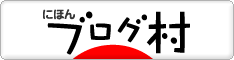




0 件のコメント :
コメントを投稿
コメントありがとうございますm(_ _)m
これからの励みになります。
どうでもいい話ですが、僕は褒められると伸びるタイプです♪